În acest articol vom arăta cum să primiți notificări prin e-mail noi și cum să modificați setările și sunetul notificărilor MS Outlook. Mai întâi vom vedea cum să primim o notificare prin e-mail de fiecare dată când apare un nou e-mail utilizând sistemul de alertă desktop, și apoi cum să modificăm sunetul de notificare.
Cum să primiți o nouă notificare prin e-mail în MS Outlook-
Există două moduri de a configura un nou E-mail sistem de alertă de notificare în MS Outlook.
Metoda-1 Activare alertă desktop-
Puteți activa ‘Afișați alerta desktop‘Din Opțiuni Outlook. Pentru a activa opțiunea, urmați acești pași simpli-
1. Click pe Căutare caseta și apoi tastați „perspectivă“.
2. Acum, faceți clic pe „Outlook" de la Căutare rezultat.
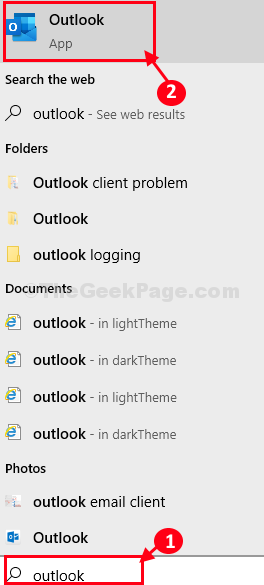
MS Outlook va fi deschis.
3. Acum, faceți clic pe „Fişier”În bara de meniu.
4. Derulați în jos și apoi faceți clic pe „Opțiuni“.
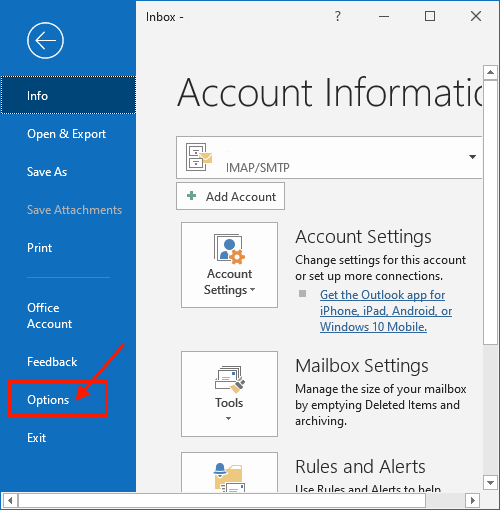
5. Acum, faceți clic pe „Poștă”În partea stângă a Opțiuni Outlook fereastră.
6. Apoi, pe fereastra din dreapta, Verificaoptiunea "Redați un sunet“.
7. În același mod, bifați și opțiunea „Afișați o alertă desktop“.
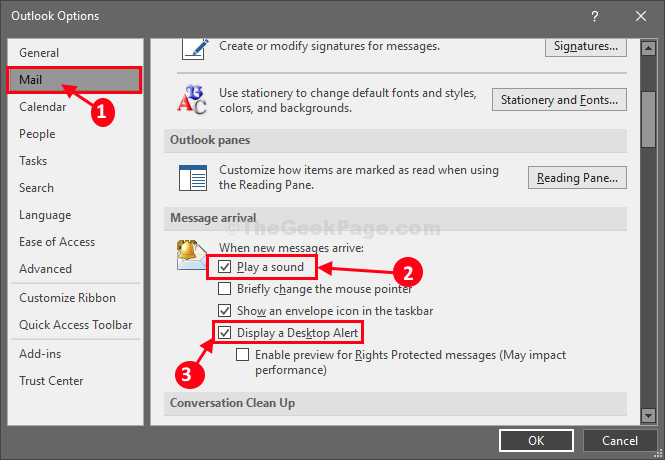
7. În cele din urmă, faceți clic pe „O.K”Pentru a salva modificările.
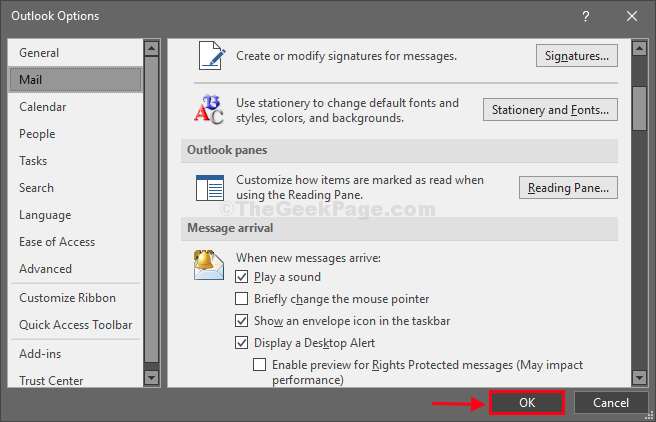
Acum, închideți MS Outlook fereastră.
Trimiteți un e-mail la contul de e-mail asociat cu MS Outlook pe calculatorul tau. Veți auzi un sunet mic și vă va fi afișată alerta prin e-mail.
Metoda-2 Ajustați setările pentru a primi alerta prin e-mail Outlook-
Puteți configura un nou E-mail notificare de la Setări fereastră.
1. presa Tasta Windows + I a deschide Setări. Acum, faceți clic pe „Sistem”Pentru a gestiona notificările.

2. Acum, faceți clic pe „Notificare și acțiuni“.
3. Apoi, încearcă să găsești MS Outlook în partea dreaptă a Setări fereastra, sub „Notificare& acțiuni" secțiune.
4. Dacă puteți vedea „MS Outlook” permite aceasta.
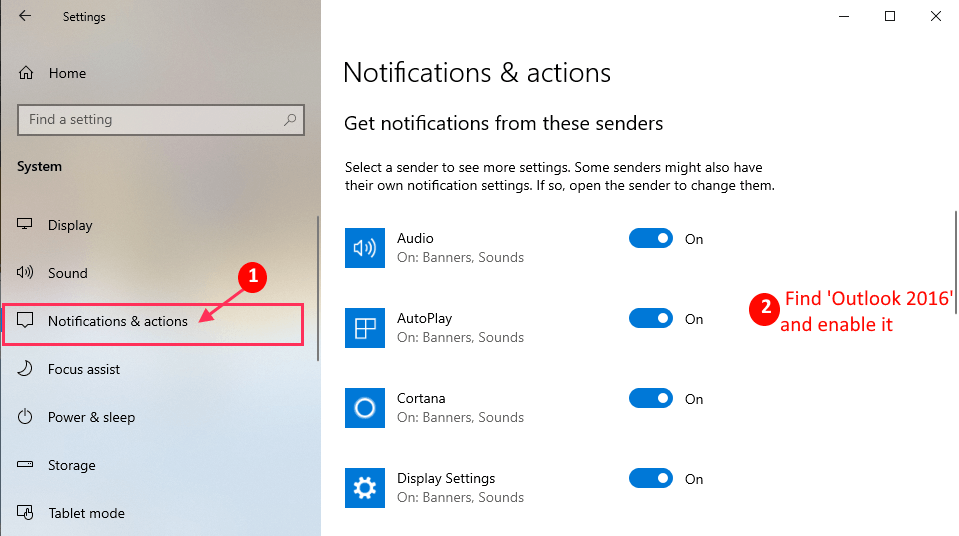
Acum, dacă nu găsești „MS Outlook" sub "Notificare și acțiuni”În Setări, apoi urmați aceste instrucțiuni-
A. Trimiteți un nou e-mail de la Outlook și redeschideți „Notificări și acțiuni”În Setări. Acum ar trebui să puteți găsi în listă și să activați „Outlook“.
b. Dacă utilizați o versiune mai veche a Outlook (cum ar fi Outlook 2010), actualizați fișierul Outlook la ultima versiune.
3. Când veți activa „Outlook”Va trebui să verificați opțiunile de notificare. Asigurați-vă că ați bifat „Afișați bannere de notificare”, “Afișați notificările în centrul de acțiune" și "Redați un sunet la sosirea unei notificări“.

După activarea notificării în Setări aplicație, verificați dacă funcționează trimițând un nou e-mail la adresa dvs. de e-mail asociată MS Outlook.
Cum se modifică setările de sunet pentru o nouă alertă prin e-mail-
Puteți modifica sunetul de alertă de pe computer după ce primiți o nouă notificare.
1. presa Tasta Windows + R a lansa Alerga fereastră.
2. Copiaza si lipeste asta în Alerga fereastră și apoi apăsați introduce a deschide Sunet fereastră.
sunet mmsys.cpl
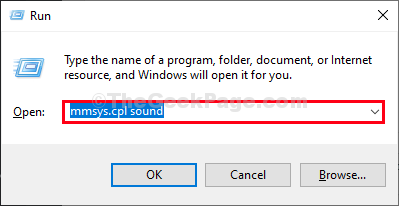
3. În Sunet fereastra, accesați „Sunet”Fila.
4. Acum in 'Evenimente de program:‘Secțiune, derulați în jos pentru a găsi și selectați„Notificare prin poștă nouă“.

5. Acum, sub Sunete: puteți selecta sunetul la alegere, care va suna ori de câte ori va sosi un nou e-mail.
6. Puteți încerca noul sunet făcând clic pe „Test“.

7. În cele din urmă, faceți clic pe „aplica" și "O.K”Pentru a salva modificările pe computer.
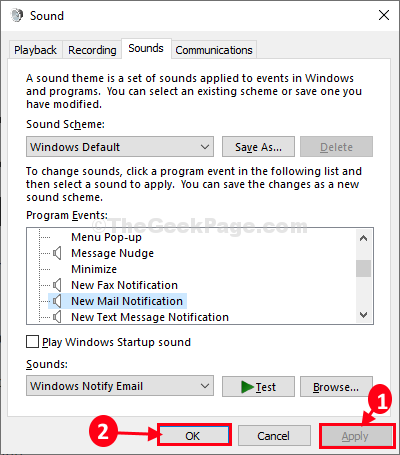
Închide Sunet fereastră.
Tocmai ai stabilit MS Outlook să primiți o notificare cu un sunet distinct ori de câte ori există un nou e-mail în jurul căsuței de e-mail.


